
Como transferir fotos do iPod para o computador (PC e Mac )?

Em nossas vidas diárias, costumamos usar o iPod para tirar várias fotos, mas o espaço de armazenamento acabará acabando. Nesse ponto, precisamos transferir as fotos para um computador para backup e armazenamento. Como transfiro fotos do iPod touch para o computador? Aqui, ofereceremos oito soluções comprovadas para transferir fotos do iPod para o computador sem dificuldades. Quer você seja um usuário Windows ou Mac , nós temos o que você precisa.
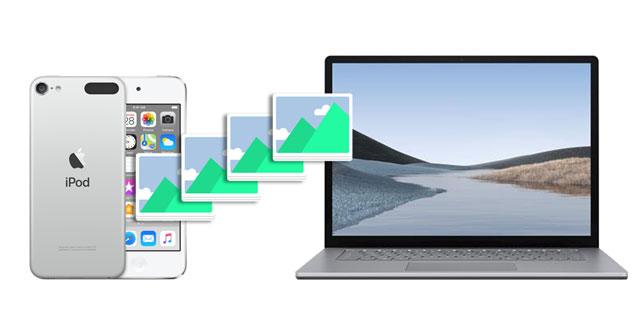
Existem muitas maneiras de transferir fotos de um iPod para um computador. Esta seção apresenta principalmente métodos comuns para usuários de PC e Mac .
Coolmuster iOS Assistant é uma ferramenta poderosa que pode ajudá-lo a transferir fotos do seu iPod para o computador com apenas um clique. É fácil de usar, possui rápida velocidade de transferência e garante a qualidade original das fotos. Além dos dispositivos iPod, também oferece suporte a outros dispositivos iOS , como iPhone e iPad. ( Como transferir fotos do iPhone para o computador ?)
Os destaques do Coolmuster iOS Assistant :
Siga as etapas abaixo para transferir fotos do iPod antigo para o seu computador usando iOS Assistant:
01 Instale e execute este programa em seu PC ou Mac . Conecte seu iPod ao computador através de um cabo USB e toque em “Confiar”. Quando detectado, exibirá as informações do iPod na interface inicial.

02 Escolha “Fotos” no painel esquerdo e visualize todas as miniaturas. Em seguida, marque as fotos que deseja transferir e clique no botão "Exportar" na parte superior para transferi-las para o seu PC ou Mac .

Vídeo tutorial:
Se não quiser instalar software, você pode usar o iCloud para transferir as fotos do iPod para o computador. Basta enviar fotos do seu iPod para a nuvem via iCloud e depois baixá-las para o seu computador. ( Como baixar fotos do iCloud para o seu computador ?)
No entanto, este método requer uma conexão estável com a Internet e o espaço de armazenamento gratuito é limitado, portanto, pode ser necessário adquirir espaço adicional.
Veja como mover fotos do iPod para o computador com o iCloud:
Passo 1. Certifique-se de que seu iPod esteja conectado ao Wi-Fi e que a Biblioteca de Fotos do iCloud esteja habilitada.
Passo 2. Abra iCloud.com no seu PC ou Mac e faça login com seu ID Apple.
Passo 3. Selecione a opção “Fotos” e localize as fotos que deseja baixar.

Passo 4. Clique no botão de download para salvar as fotos em seu computador.

Se o armazenamento do iCloud não for suficiente e você não quiser adquirir espaço adicional, leia este artigo para saber como resolver o problema.
O iPhone diz que não há armazenamento suficiente no iCloud, mas existe? Encontre a solução aqui!Você também pode enviar fotos do seu iPod para o seu e-mail e baixá-las para o seu computador. No entanto, este método só é adequado para algumas fotos. Veja como baixar fotos do iPod com e-mail:
Passo 1. Abra o aplicativo Fotos no seu iPod e selecione as fotos que deseja enviar.
Passo 2. Toque no botão "compartilhar" e selecione "Correio".

Passo 3. Digite seu endereço de e-mail e envie o e-mail.
Passo 4. No computador, faça login na sua conta de e-mail e baixe as fotos dos anexos.
Você pode possuir um PC Windows , como Samsung, Dell, HP, etc. Para usuários Windows , além dos métodos mencionados anteriormente, existem também alguns métodos de transferência específicos feitos sob medida para PCs.
Suponha que seu computador execute Windows 7 ou posterior. Você pode importar fotos do iPod para o PC usando Windows Explorer gratuitamente. Mas será demorado se você copiar imagens seletivamente e não importar fotos do seu iPod para o seu PC por álbuns.
Para transferir fotos do iPod para o PC:
Passo 1. Conecte seu iPod ao computador com um cabo USB e toque em "Confiar" quando solicitado.
Passo 2. No seu computador, clique duas vezes em "Este PC" > nome do seu iPod > "Armazenamento Interno" > "DCIM".
Passo 3. Escolha as imagens específicas que deseja copiar e arraste e solte-as no seu computador.

Em PCs com Windows 10 ou superior, o aplicativo Fotos será uma ferramenta conveniente para transferir fotos do iPod para o computador. Mas pode funcionar apenas para imagens sem DRM e desprotegidas.
Como importar fotos do iPod para o PC Windows 10/11?
Passo 1. Desbloqueie seu iPod e conecte-o ao PC Windows 10/11. Em seguida, clique em “Confiar” no seu iPod, se solicitado.
Passo 2. Execute o aplicativo Fotos em seu PC Windows no menu “Iniciar” e toque em “Importar”.

Passo 3. Escolha a opção “De um dispositivo conectado” e selecione as fotos que deseja importar.
Passo 4. Clique no botão "Importar XX itens" abaixo para iniciar a migração das fotos.
Nota: Se você não consegue transferir as fotos do seu iPhone para o seu PC , você pode ler este artigo. Leia este artigo para saber por que você não consegue importar fotos do iPhone para o seu computador Mac .
Na maioria dos computadores Windows , a janela AutoPlay será exibida automaticamente assim que detectar um dispositivo de mídia no computador. E quando você conectar seu iPod ao computador por meio de um cabo USB, o sistema reconhecerá seu iPod como armazenamento removível. É assim que esse método funciona.
Siga as etapas detalhadas abaixo para tirar fotos do seu iPod antigo:
Passo 1. Conecte seu iPod ao computador usando um cabo USB e espere até que o computador detecte seu dispositivo.
Passo 2. Escolha a opção "Confiar" no seu iPod se ele solicitar que você confie no computador. Depois disso, a janela AutoPlay aparecerá.
Passo 3. Clique na opção "Importar fotos e vídeos" na janela AutoPlay e entre na pasta DCIM.

Passo 4. Escolha as fotos desejadas e copie-as para o seu PC.
Se você possui um computador Mac e um iPod, pode sincronizar as imagens do iPod com o seu Mac com as duas soluções rápidas a seguir. (Se você é usuário de iPhone, pode clicar aqui para saber como transferir fotos do iPhone para o seu computador Mac .)
Você pode usar o aplicativo Fotos no seu Mac para ajudá-lo a transferir fotos de um iPod antigo para o seu Mac em algumas etapas. Veja como fazer isso:
Passo 1. Conecte seu iPod ao Mac através de um cabo USB. Em seguida, desbloqueie o seu iPod e confie no computador do seu iPod.
Passo 2. Inicie o aplicativo Fotos no seu Mac .
Passo 3. Selecione as fotos do iPod que deseja transferir para o seu Mac e clique em "Importar". Se você selecionou fotos específicas, clique em “Importar selecionadas” para transferir essas fotos do seu iPod para o seu Mac .

Outra forma de transferir fotos do iPod para Mac é usar o AirDrop, o aplicativo de compartilhamento de arquivos padrão em todos os dispositivos Apple que executam iOS 6 ou superior ou macOS X 10.5 ou superior. ( AirDrop travou esperando ?)
Aqui estão as etapas:
Passo 1. Abra "Configurações" > "Geral" > "AirDrop" do iPod > escolha "Somente contatos" ou "Todos" para torná-lo detectável pelo seu Mac .

Passo 2. Execute o Finder no seu Mac > toque em "Ir" > "AirDrop" > escolha a opção "Permitir que eu seja descoberto por" > ative "Somente contatos" ou "Todos".

Passo 3. Abra o aplicativo Fotos no seu iPod, escolha as imagens que deseja compartilhar e clique no ícone "Compartilhar".
Passo 4. Escolha o nome do seu Mac > e clique em "Enviar". Depois, clique em “Aceitar” no seu Mac para baixar os arquivos de imagem para o seu Mac .

Como você pode ver, é fácil transferir fotos do iPod para um computador PC ou Mac . Coolmuster iOS Assistant é a opção definitiva para tirar fotos de um iPod antigo, pois funciona em PC e Mac . Além disso, permite visualizar todas as fotos do iPod e escolher as imagens desejadas para transferir com um clique. Claro, outros métodos também funcionam para sincronizar fotos do iPod com o computador. Você pode escolhê-los de acordo.
Se você achar este artigo útil, compartilhe-o com mais amigos. Obrigado!
Artigos relacionados:
Como transferir músicas do iPod para o computador [7 maneiras fáceis]
Como transferir fotos do iPhone para o PC Windows 10/11 em minutos
Como transferir vídeos do iPhone para o computador? 9 maneiras que você não pode perder
7 maneiras eficazes de transferir arquivos do iPhone para Mac com facilidade





